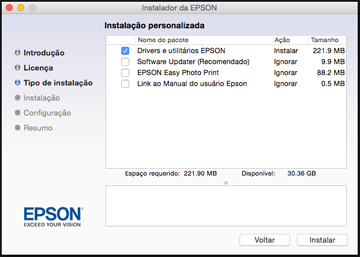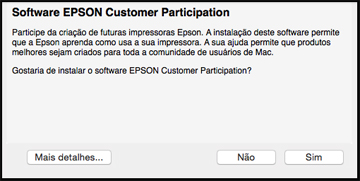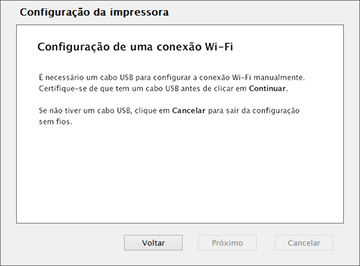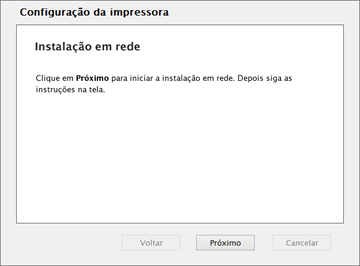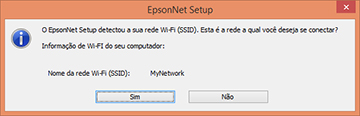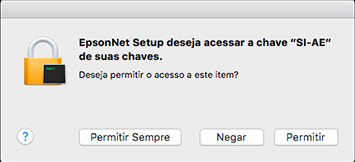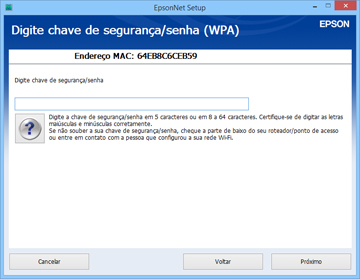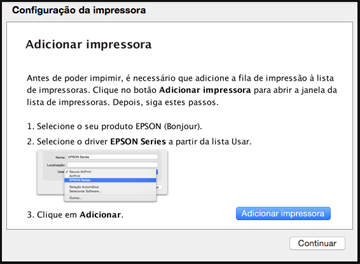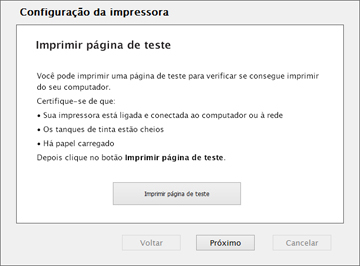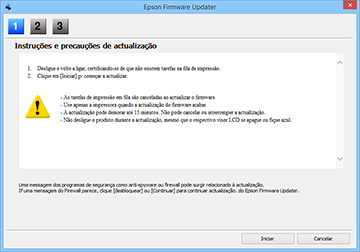Para
adicionar o seu produto a uma rede sem fios, pode ser necessário
que saiba o nome (SSID) e senha da sua rede sem fios. Se a
segurança da rede estiver ativada, você também precisará saber a
chave WEP ou a senha WPA.
Nota: Se o
seu computador não tiver um drive de CD/DVD ou estiver usando um
Mac, uma conexão de internet será necessária para obter software do
produto.
- Certifique-se de que o seu produto está ligado, mas
NÃO CONECTADO ao computador
através de um cabo USB.
Nota: Em Windows, caso veja uma tela do Assistente para adicionar hardware, clique em Cancelar e desconecte o cabo USB.
- Coloque o CD do produto ou baixe o pacote de software no endereço global.latin.epson.com/Suporte.
- Selecione o seu idioma e clique em Próximo (Windows) ou clique em Continuar e depois clique em Continuar novamente (OS X).
- Aceite o acordo de licença do software para continuar com a instalação do software.
- Quando vir uma destas
telas, clique em Instalar.
Windows
OS X
Nota: Em OS X, certifique-se de instalar o Software Updater para receber atualizações de firmware e software para o seu produto.A instalação do software pode levar vários minutos. Aguarde até que a instalação termine. - OS X: caso veja a mensagem a seguir, clique em Sim ou Não para continuar.
- Quando a tela de configuração da impressora aparecer, clique em Próximo (Windows) ou Iniciar (OS X) para começar a configuração do seu produto na rede.
- Quando vir esta tela, selecione Conexão sem fios e clique em Próximo (Windows) ou Continuar (OS X).
- Quando vir esta tela, selecione Configurar a impressora pela primeira vez e clique em Próximo (Windows) ou Continuar (OS X).
- Windows: quando vir esta tela, selecione Conectar um cabo USB temporariamente e clique em Próximo.
- Quando vir a tela Conheça a sua rede sem fios, clique em Próximo (Windows) ou Continuar (OS X).
- OS X: Quando vir esta tela, clique em Continuar.
- Na próxima tela, certifique-se de que o seu produto terminou de carregar a tinta, depois clique em Próximo (Windows) ou em Continuar (OS X).
- Quando vir esta tela,
conecte um cabo USB conforme mostrado e aguarde até que o programa
de instalação detecte o seu produto.
Nota: Se o seu produto não for detectado, certifique-se de que ele está ligado.
- Quando vir esta tela, clique em Próximo (Windows) ou em Iniciar configuração de rede (OS X).
- Quando vir a tela de aviso
de firewall, clique em Próximo.
Nota: Se você vir um alerta de firewall, clique em Desbloquear ou em Permitir para que o EpsonNet Setup continue. Não selecione Perguntar depois, Manter Bloqueado ou Bloquear.
- Se vir esta tela, clique em Sim (Windows) ou em OK (OS X).
- Execute um dos seguintes
procedimentos:
- Windows: Se você tiver um computador sem fios ou um laptop, vá para o passo 20.
- OS X: Se você tiver um computador sem fios e um laptop e vir as mensagens a seguir, clique em OK e clique em Permitir para que o EpsonNet Setup acesse a sua informação de senha. Depois continue com o passo 20.
- Todos os outros usuários: Continue com o passo 18.
- Se você vir esta tela,
aguarde enquanto o seu sistema busca pelo nome da sua rede (SSID),
depois selecione o SSID na lista exibida e clique em Próximo.
Nota: Se a sua senha WPA tiver letras maiúsculas ou minúsculas, digite-as corretamente. Se não souber o nome (SSID), a chave WEP ou a senha WPA da sua rede sem fios, entre em contato com a pessoa que configurou a sua rede sem fios antes de continuar.
- Quando vir esta tela, digite a senha da sua rede e clique em Próximo.
- Aguarde vários minutos até que a configuração da rede termine e exiba uma mensagem de confirmação. Quando você vir essa mensagem, desconecte o cabo USB e clique em OK. Depois clique em Terminar na tela Instalação concluída.
- OS X: Quando vir esta tela, clique em
Adicionar impressora e siga as
instruções na tela para adicionar o seu produto e a fila de
impressão ao seu sistema. Depois clique em Continuar.
Nota: Certifique-se de selecionar o seu produto Epson na lista suspensa Usar ou Imprimir usando.
- Quando vir esta tela, imprima uma página de teste e clique em Próximo (Windows) ou em Continuar (OS X).
- Windows: O sistema inicia a busca pelo
firmware mais atual para o seu produto. Quando vir esta tela, há
novo firmware disponível. Clique Próximo e siga as instruções na tela. Quando
estiver pronto, clique em Iniciar
e aguarde até que a atualização do firmware termine.
IMPORTANTE: NÃO DESLIGUE O SEU PRODUTO OU INTERROMPA A BUSCA DO FIRMWARE DE QUALQUER FORMA.
- Siga as instruções na tela para completar a configuração do produto. Quando vir esta tela, clique em Sair (Windows) ou em Fechar (OS X) para fechar o programa de instalação.